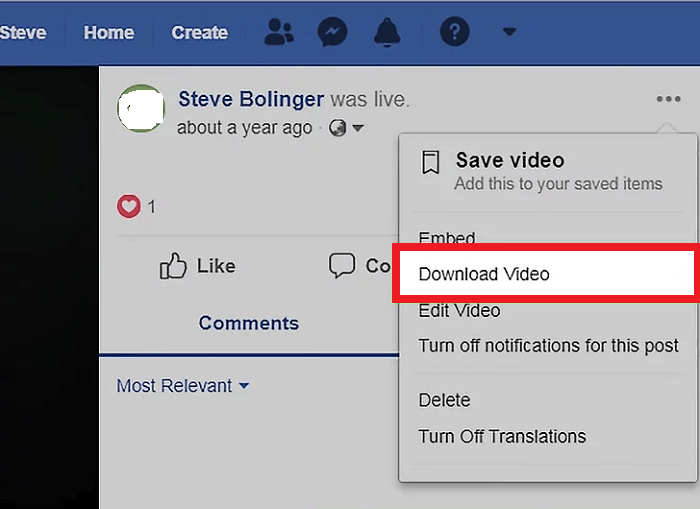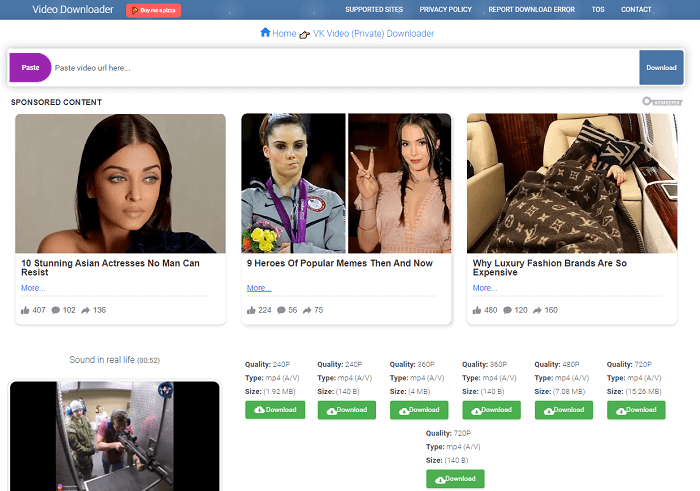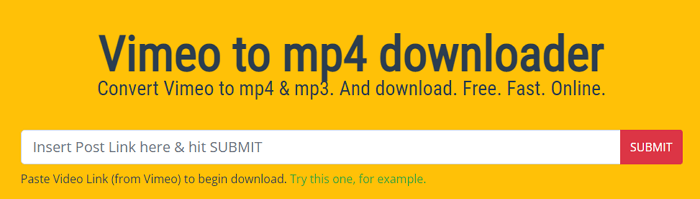-
![]()
Tioka
Tioka、社内一番の電子機器マニアです。小さい頃から、パソコン、携帯電話、ゲーム機、デジカメなどに非常に興味を持ち、新しいモデルが発売されたらすぐ手に入れたいタイプです。2017年からEaseUS Softwareに加入し、大興味をもって日本のユーザーにITに関するナレッジを紹介しています。現在、データ復元、データバックアップ、ディスククローン、パーティション・ディスクの管理、または、PC引越しなどの分野に取り組んでいます。日本の皆様がよくある問題を収集し、様々なパソコンエラーの対処法、データ復元の方法、SSD換装の方法やディスクの最適化方法などについて、数多くの記事を書きました。現時点(2019年8月21日)まで、彼が書いた記事の閲覧数はなんと550万回に突破!つまり、日本のユーザーは、合計5,500,000回彼の記事を読んで問題を解決しました。仕事や記事作成以外、彼は大部分の時間をタブレット・スマホを弄ること、ゲーミングなどに使っている男の子です。…詳しくは... -
![]()
Yiko
Yicoは、広大出身のパソコン知識愛好家で、パソコンに非常に精通しています。大学時代から定期的に女性向けのオンラインIT知識勉強会に参加して、いろいろなIT知識や技術を習得しました。彼女は、2020年からEaseUSファミリーの一員になりました。現在、データ復元、データバックアップ、パーティション管理、オーディオとビデオ編集などの分野で活躍しています。 いつもユーザの立場に立って、ユーザーの問題を解決するために最適な解決策を提供します。今まで、彼女が執筆した記事の閲覧数は3000,000回を超えています。 また、彼女は撮影とビデオの編集にすごく興味を持っています。定期的にYouTubeに動画を投稿したこともあります。ちなみに、彼女は平野歩夢選手の大ファンです。平野歩夢選手みたいの自分の才能を活かし輝いている人間になりたいです。…詳しくは... -
![]()
Bower
Bowerは、日本に永久滞在の中国人で、リモートでEaseUSに記事を書いています。Bowerは、小学校の時に両親と一緒に日本に移住しました。東京の私大の情報学部を出て、現在、都内のIT系の会社で勤めています。アルバイトの筆者として、EaseUSのユーザーに有用な対策を提供して、ユーザーから評価を受けています。…詳しくは... -
![]()
kenji
地域:東京都千葉県詳しくは...
年齢:22歳
性別:男性
仕事:IT関係者… -
![]()
Harumoe
Harumoe、新卒として、2022年からEaseUSに入社しました。専門は日本語ですが、いつもパソコンなどの機器に興味を持ってきました。大学時代から今まで、ずっとコンピューターに関する知識を勉強しています。EaseUSに加入した後、より多くの専門知識を学ぶと同時にそれを生かして、言葉というツールを利用して、皆さんとコミュニケーションしたいと思っています。Harumoeは今、データ復旧、ディスク・パーティション管理、データバックアップ・クローンに関する記事の作成を担当しています。以上述べた分野で彼女は少しでも役に立ちたいです。仕事や記事作成以外に、Harumoeはアニメ漫画マニアで、ゲーム機(Switch)をいじることも大好きです。…詳しくは... -
![]()
さわこ
さわこが大学の時、専攻は日本語で、仙台に留学した経験があります。(ずんだシェイクおいしいですって)、2022年にEaseUSに入社しました。入社した理由はIT業界に興味があるそうです。今はデータ復旧、パーティション管理、データ移行などのことを猛勉強中。彼女が中学校の時からずっとリーグオブレジェンドというPCゲームをやっていて、スマホよりPCが好きだそうです。…詳しくは... -
![]()
NANAちゃん
NANAちゃんは小さいごろから、アニメや日本文化に大変興味を持っております。ですから、大学の専門を選ぶ時、迷わず、日本語を選びました。IT業界に興味があって、ITについて自分で勉強したことがあるので、2022年にEaseUSに入社しました。今NANAちゃんはデータ復元、データバックアップ、パーティション管理、オーディオとビデオ編集などの分野で活躍しています。NANAちゃんはいろいろな興味があり、新しい知識を学ぶことが好きです。2022年以前、NANAちゃんは声優の仕事をしたことがあります。ちなみに、自分で時々アニメ関係の動画を編集、投稿をしました。…詳しくは... -
![]()
WuYanG
四川省出身の舞阳は、大学で4年間日本語を勉強している。 中学生の時にいい日本語の歌を発見し、それがアニメの主題歌であることがわかり、日本のアニメを見始めたのがきっかけです。 徐々に日本語への興味も生まれてきた。 Easeusに入社してからは、ディスク・パーティション管理、データ復旧、データバックアップ・クローンなどのエキスパートとして、日本語で文章を書き、より多くの人の大切なデータの管理に貢献しています。ちなみに、バイクに乗るのが大好きで、ヤマハがtop1!…詳しくは...
目次
0 利用者 |
0分で読める
YouTubeのオフィシャルは、たった1つの動画ダウンロード手段を提供しています。それは、YouTube Premiumを購読して、スマホ端末(iPhone、Android端末、タブレットなど)でYouTubeアプリをインストールして、そこで動画をダウンロードすることです。だから、パソコンでYouTubeの動画をダウンロードするには、オフィシャルの方法は利用することができません。それでは、パソコンでYouTubeの動画をダウンロードするには、どうしたらいいですか?
本文では、パソコンでYouTubeの動画を迅速で快適にダウンロードできる方法について、皆さんに紹介します。
Free Instant Downloader for Youtubeについて
Free Instant Downloader for Youtubeは、Windowsパソコンで動作できる動画ダウンローダーです。このソフトを使って、YouTubeの動画をパソコンにダウンロードしたり、保存したりすることができます。
このソフトをWindowsパソコンにインストールすると、ソフト内でYouTubeのページにアクセスして、好きな動画・オーディオがあれば、「Save Video」または、「Save Audio」をクリックして、ファイルを直接にパソコンにダウンロードすることができるので、非常に便利なYouTubeダウンロードツールです。

しかし、このツールは日本語化されていないため、インターフェースはすべて英語表記になっているので、英語が得意ではない方は要注意!
ほかの無料で迅速なYouTubeダウンローダー
1.EaseUS Video Downloader-完全に日本語化されている動画ダウンローダー
それでは、Free Instant YouTube Downloader以外に、おすすめのYouTube動画ダウンローダーがありませんか?ここでEaseUS Video Downloaderというものを皆さんに紹介します。このソフトは、非常に迅速な動画ダウンローダーとして、YouTubeの動画を瞬時でダウンロードすることができます。また、このプログラムは、最大8K動画のダウンロードをサポートすることもでき、プレイリストから動画ダウンロードのバッチ処理を行うこともできます。
無料ダウンロード Windows向け
安全ダウンロード
無料ダウンロード Mac向け
安全ダウンロード
このプログラム自体は日本語に対応できています。
EaseUS Video Downloaderは、単純のYouTubeの動画ダウンローダーだけではなく、このソフトを使って、ネットワークからオーディオをダウンロードすることもできますし、動画をMP3に変換することもできます。
ステップ1. PC で EaseUS Video Downloader を起動します。出力形式(ビデオ・音声)と品質(最高・8K・4K・1080Pなど)を選択します。

ステップ2. ダウンロードしたいYouTube動画のURLをコピーし、「リンクをペーストする」をクリックして続行します。

ステップ3. ダウンロードが完了したら、「完成」をクリックしてダウンロードした動画を確認してください。

Tips:YouTube動画を観ながらダウンロードすることも可能です!

無料ダウンロード Windows向け
安全ダウンロード
無料ダウンロード Mac向け
安全ダウンロード
2.YouTube Video Downloader-使いやすい動画をダウンロードする拡張機能
これまでに紹介したソフトは、すべてデスクトップ用のプログラムなので、これらのプログラムをダウンロードしてパソコンにインストールしないと動画をダウンロードすることができません。プログラムをパソコンにダウンロードしてインストールしたくない場合は、ブラウザの拡張機能を試してみましょう。
ブラウザにYouTubeダウンロードの拡張機能を追加すると、YouTubeにアクセスしたら、このような機能は自動的にページ内の動画を検出して、ダウンロードボタンが出現されます。ここでダウンロードボタンをクリックしたら、快適にYouTubeの動画をダウンロードすることができます。
それでは、下記の操作ガイドを参照して、拡張機能をChromeに追加して、それを利用してYouTubeの動画をダウンロードしましょう。
ステップ1.ブラウザでhttps://addoncrop.com/youtube-video-downloader/にアクセスします。
ステップ2.このページは、ブラウザを自動的に確認し、「INSTALL VIA CROSSPILOT」をクリックします。
ステップ3.この拡張機能をダウンロードしてインストールして、ブラウザを再起動します。
ステップ4.YouTubeのサイトに移動して、好きな動画を再生します。
ステップ5.ここで動画の下にダウンロードボタンが表示されます。そのボタンをクリックして、YouTubeの動画を直接にダウンロードすることができます。

3.YouTubeダウンロード-オンラインツールで動画をパソコンに保存する
YouTube上の動画ををパソコンにダウンロードするため、利用可能なオンラインツールもあります。オンラインツールは、ツールのページにアクセスするだけで利用することができますが、たくさんのデメリットも指摘されています。それでは、利用の前にこれらのデメリットをまず確認してください。
- ネットワークの状況及びパソコンの動作環境により、ダウンロードプロセスが非常に不安定な場合があります。
- ツールのサイトに広告があり、意味不明なページが自動的にポップアップすることもよくあります。
- 一部のオンラインツールは、非常に危険性があります。
だから、オンラインツールを利用してYouTubeから動画をダウンロードする場合、ツールの選択に十分に注意を払ってください。
ステップ1.Chromeまたはほかのブラウザを使って、オンラインのYouTube動画ダウンローダーのページに移動します。
ステップ2.オンライン動画ダウンローダーのページで、YouTubeのURLを貼り付けてビデオを解析します。
ステップ3.動画が解析されると、「ダウンロード」ボタンをクリックして動画をダウンロードします。
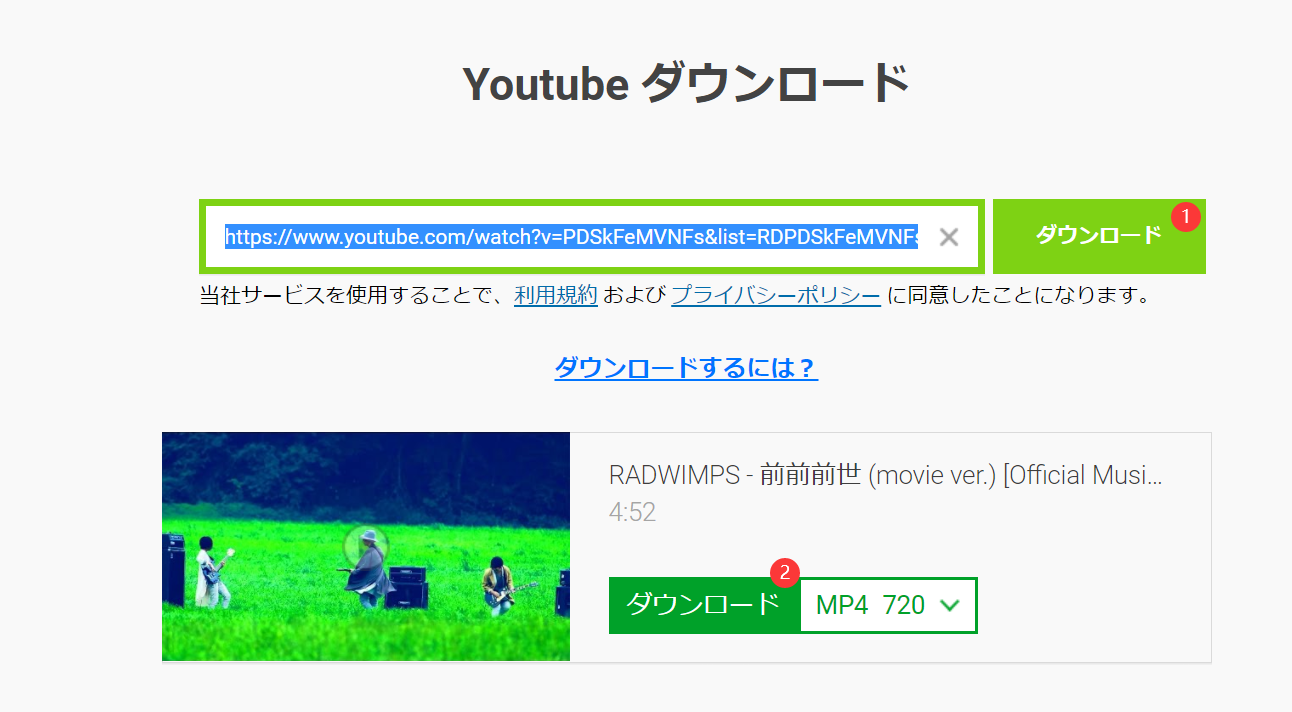
コンクルージョン
The Free Instant Downloader for YouTubeは、本当に素晴らしいプログラムで、YouTubeの動画を簡単にパソコンに保存することができます。ただし、日本語化されていないため、国内のユーザーはそれを使いこなすことができないかもしれません。だから、本文で紹介したほかのプログラムを利用しましょう。